Rilocare i domini di Griglia di eventi di Azure in un'altra area
Questo articolo illustra l'approccio consigliato, le linee guida e le procedure per rilocare i domini di Griglia di eventi in un'altra area.
Esistono diversi motivi per cui è possibile spostare le risorse di Azure esistenti da un'area a un'altra. È possibile:
- Sfruttare i vantaggi di una nuova area di Azure.
- Distribuire funzionalità o servizi disponibili solo in aree specifiche.
- Soddisfare i requisiti di governance e criteri interni.
- Allinearsi alle fusioni e alle acquisizioni aziendali
- Soddisfare i requisiti di pianificazione della capacità.
La procedura generale è la seguente:
Esportare la risorsa di dominio in un modello di Azure Resource Manager.
Importante
La risorsa di dominio e gli argomenti nel dominio vengono esportati nel modello. Le sottoscrizioni agli argomenti del dominio non vengono esportate.
Usare il modello per distribuire il dominio nell'area di destinazione.
Creare manualmente sottoscrizioni per gli argomenti di dominio nell'area di destinazione. Quando il dominio è stato esportato in un modello nell'area corrente, le sottoscrizioni per gli argomenti di dominio non vengono esportate. Quindi, crearle dopo aver creato il dominio e gli argomenti di dominio nell'area di destinazione.
Verificare la distribuzione. Inviare un evento a un argomento di dominio nel dominio e verificare che venga richiamato il gestore eventi associato alla sottoscrizione.
Per completare lo spostamento, eliminare il dominio dall'area di origine.
Prerequisiti
- Assicurarsi che il servizio Griglia di eventi sia disponibile nell'area di destinazione. Vedere Prodotti disponibili in base all'area.
Preparazione
Per iniziare, esportare un modello di Resource Manager per il dominio.
Accedere al portale di Azure.
Nella barra di ricerca digitare Domini di Griglia di eventi e selezionare Domini di Griglia di eventi nell'elenco dei risultati.

Selezionare il dominio da esportare in un modello di Resource Manager.
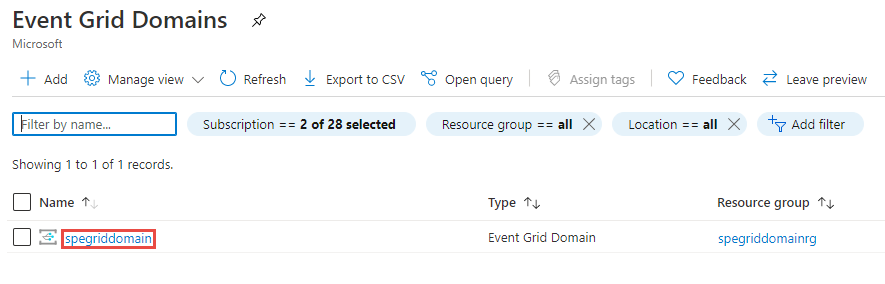
Nella pagina Dominio di Griglia di eventi selezionare Esporta modello in Impostazioni nel menu a sinistra e quindi selezionare Scarica nella barra degli strumenti.
Importante
Il dominio e gli argomenti del dominio vengono esportati. Le sottoscrizioni per gli argomenti di dominio non vengono esportate. È quindi necessario creare sottoscrizioni per gli argomenti del dominio dopo averli spostati.
Individuare il file .zip scaricato dal portale e decomprimerlo in una cartella di propria scelta. Questo file ZIP contiene file JSON di modelli e parametri.
Aprire template.json in un editor di propria scelta.
Aggiornare
locationper la risorsa di dominio nella posizione o nell'area di destinazione. Per ottenere i codici di posizione, vedere Località di Azure. Il codice per un'area è il nome dell'area senza spazi, ad esempioWest UScorrisponde awestus."type": "Microsoft.EventGrid/domains", "apiVersion": "2020-06-01", "name": "[parameters('domains_spegriddomain_name')]", "location": "westus",Scegliere Salva per salvare il modello.
Ripetere la distribuzione
Distribuire il modello per creare il dominio e gli argomenti di dominio nell'area di destinazione.
- Nel portale di Azure selezionare Crea una risorsa.
- In Cerca nel Marketplace digitare distribuzione modelli e quindi premere INVIO.
- Selezionare Distribuzione modello.
- Seleziona Crea.
- Selezionare Creare un modello personalizzato nell'editor.
- Selezionare Carica file e quindi seguire le istruzioni per caricare il file template.json scaricato nell'ultima sezione.
- Selezionare Salva per salvare il modello.
- Nella pagina Distribuzione personalizzata seguire questa procedura:
Selezionare una sottoscrizione di Azure.
Selezionare un gruppo di risorse esistente nell'area di destinazione o crearne uno.
Per Area, selezionare l'area di destinazione. Se è stato selezionato un gruppo di risorse esistente, questa impostazione è di sola lettura.
Per il nome di dominio immettere un nuovo nome per il dominio.
Selezionare Rivedi e crea.

Al termine della convalida del modello, selezionare Crea nella parte inferiore della pagina per distribuire la risorsa.
Al termine della distribuzione, selezionare Vai al gruppo di risorse per passare alla pagina del gruppo di risorse. Verificare che nel gruppo di risorse sia presente un dominio. Selezionare il dominio. Verificare che nel dominio siano presenti argomenti di dominio.
Eliminare o pulire
Per completare lo spostamento, eliminare il dominio dall'area di origine.
Per ricominciare, eliminare il dominio nell'area di destinazione e ripetere i passaggi nelle sezioni Preparare e Ricreare di questo articolo.
Per eliminare un dominio usando il portale di Azure:
- Nella finestra di ricerca nella parte superiore del portale di Azure digitare Domini di Griglia di eventi e selezionare Domini di Griglia di eventi nei risultati della ricerca.
- Selezionare il dominio da eliminare e selezionare Elimina nella barra degli strumenti.
- Nella pagina di conferma immettere il nome del gruppo di risorse, quindi selezionare Elimina.
Per eliminare il gruppo di risorse che contiene il dominio usando il portale di Azure:
- Nella finestra di ricerca nella parte superiore del portale di Azure digitare Gruppo di risorse e selezionare Gruppi di risorse dai risultati della ricerca.
- Selezionare il gruppo di risorse da eliminare e selezionare Elimina nella barra degli strumenti.
- Nella pagina di conferma immettere il nome del gruppo di risorse, quindi selezionare Elimina.
